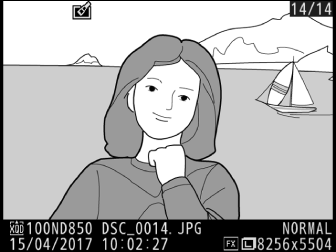Mit dieser Funktion erstellen Sie JPEG-Kopien von Aufnahmen im NEF-(RAW-)Format. Wenn Sie das Bildbearbeitungsmenü durch Drücken der G-Taste aufrufen, können Sie mit dieser Option mehrere Bilder kopieren.
-
Wählen Sie »NEF-(RAW-)Verarbeitung«.
Markieren Sie »NEF-(RAW-)Verarbeitung« im Bildbearbeitungsmenü und drücken Sie 2.
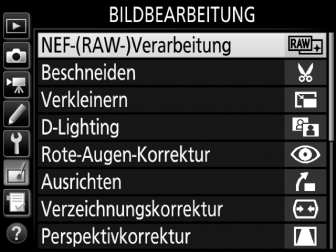
-
Wählen Sie das Speicherziel.
Falls zwei Speicherkarten eingesetzt sind, können Sie den Speicherort für die JPEG-Kopie auswählen, indem Sie »Ziel auswählen« markieren und 2 drücken (ist nur eine Speicherkarte eingesetzt, fahren Sie mit Schritt 3 fort).
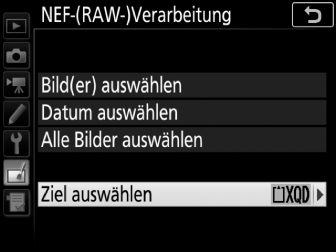
Markieren Sie ein Speicherkartenfach und drücken Sie bei Aufforderung auf J.

-
Bestimmen Sie die Auswahlmethode.
Folgende Möglichkeiten stehen zur Wahl:
- Bild(er) auswählen: Wählen Sie manuell eines oder mehrere Bilder aus (weiter mit Schritt 5).
- Datum auswählen: Erstellen Sie JPEG-Kopien von allen NEF-(RAW-)Aufnahmen, die an einem bestimmten Datum gemacht wurden (weiter mit Schritt 4).
- Alle Bilder auswählen: Erstellen Sie JPEG-Kopien von sämtlichen NEF-(RAW-)Aufnahmen auf der Speicherkarte (weiter mit Schritt 4).
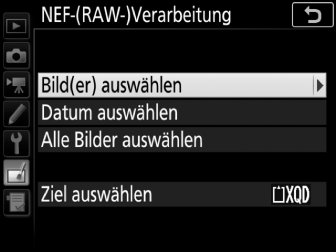
-
Wählen Sie die Speicherkarte, die als Dateiquelle dienen soll.
Falls zwei Speicherkarten eingesetzt sind, werden Sie zur Wahl des Kartenfachs aufgefordert, in dem sich die Speicherkarte mit den NEF-(RAW-)Aufnahmen befindet. Markieren Sie das gewünschte Fach und drücken Sie 2. Haben Sie in Schritt 3 die Option »Alle Bilder auswählen« gewählt, geht es mit Schritt 6 weiter.

-
Wählen Sie die Fotos aus.
Haben Sie »Bild(er) auswählen« bei Schritt 3 gewählt, erscheint ein Bildauswahldialog, der nur NEF-(RAW-)Bilder aufführt, die mit dieser Kamera aufgenommen wurden. Markieren Sie Bilder mit dem Multifunktionswähler und drücken Sie die Mitteltaste des Multifunktionswählers zum Auswählen oder Abwählen; ausgewählte Aufnahmen werden mit einem L-Symbol gekennzeichnet. Um das markierte Bild monitorfüllend anzuzeigen, halten Sie die Taste X gedrückt. Nach Abschluss der Auswahl drücken Sie J, um mit Schritt 6 fortzufahren.

Haben Sie »Datum auswählen« bei Schritt 3 gewählt, erscheint eine Datumsliste. Markieren Sie die Tage mit dem Multifunktionswähler und drücken Sie 2 zum Auswählen oder Abwählen. Drücken Sie J, um alle NEF-(RAW-)Bilder der ausgesuchten Tage auszuwählen und mit Schritt 6 fortzufahren.
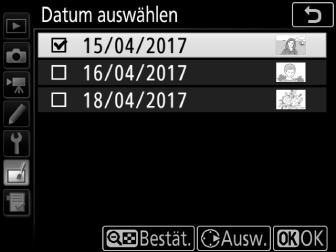
-
Wählen Sie die Einstellungen für die JPEG-Kopien.
Sie können nun die nachstehenden Einstellungen vornehmen oder »Original« wählen, um die Einstellungen zu übernehmen, die beim Fotografieren wirksam waren (die Original-Einstellungen werden unter der Vorschau angezeigt). Beachten Sie, dass der Weißabgleich und die Vignettierungskorrektur nicht für Mehrfachbelichtungen oder Bildmontagen zur Verfügung stehen, und dass die Belichtungskorrektur nur auf Werte zwischen –2 und +2 LW eingestellt werden kann.

1 Bildqualität 2 Bildgröße 3 Weißabgleich 4 Belichtungskorrektur 5 Picture Control konfigurieren 
6 Rauschunterdrück. bei ISO+ 7 Farbraum 8 Vignettierungskorrektur 9 Active D-Lighting -
Erstellen Sie die Bildkopien.
Markieren Sie »Ausführen« und drücken Sie J, um vom ausgewählten Foto eine JPEG-Version zu speichern (sind mehrere Fotos ausgewählt, erscheint ein Bestätigungsdialog; markieren Sie »Ja« und drücken Sie J, um JPEG-Kopien der gewählten Fotos zu erstellen). Wenn Sie das Menü verlassen wollen, ohne Kopien zu speichern, drücken Sie die G-Taste.